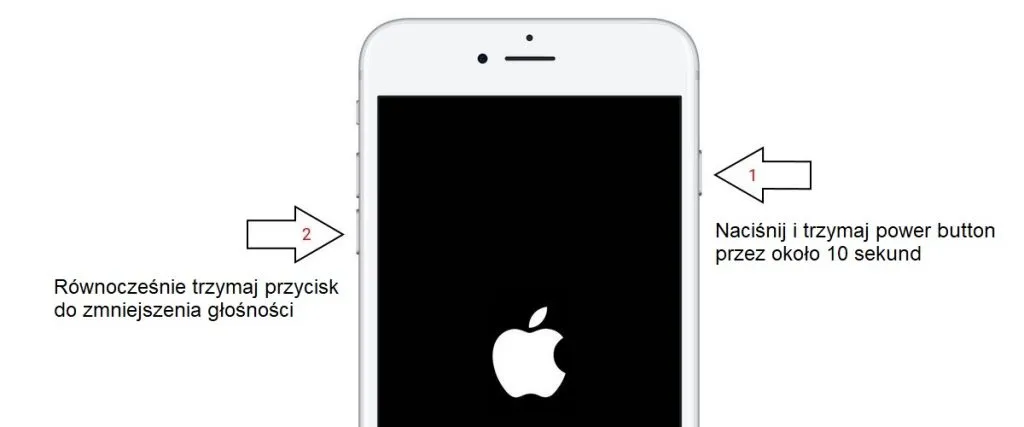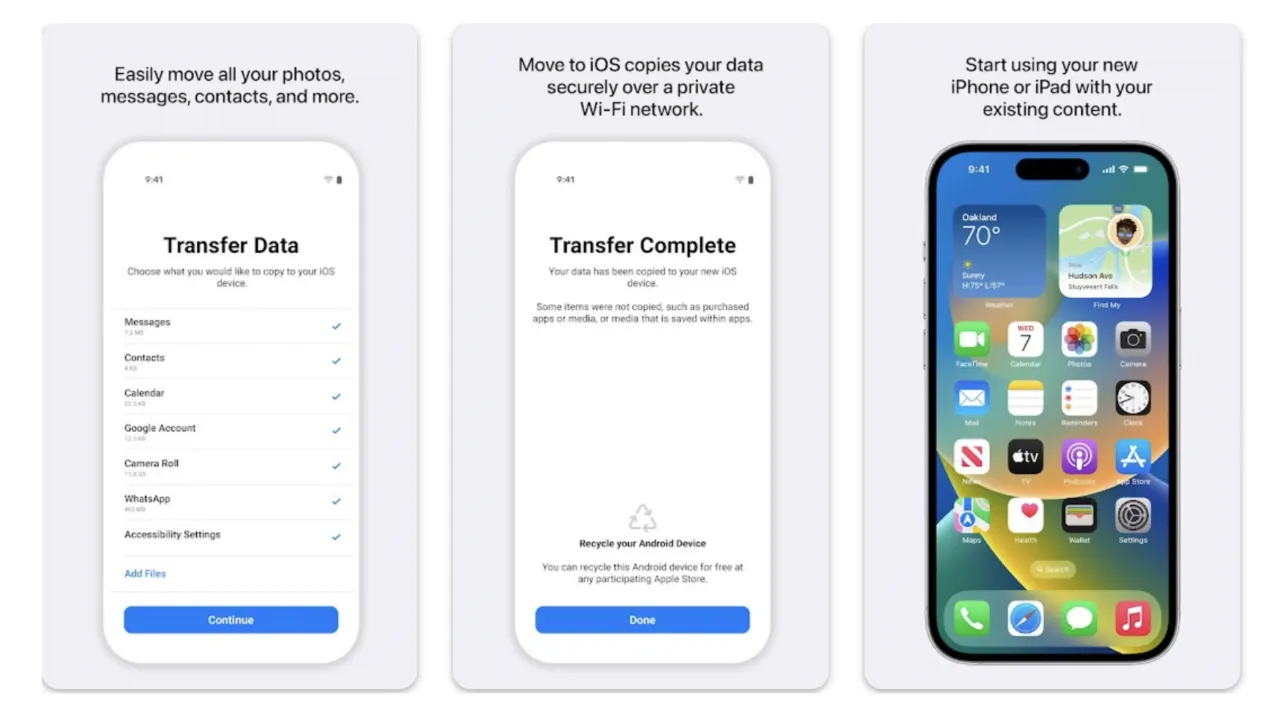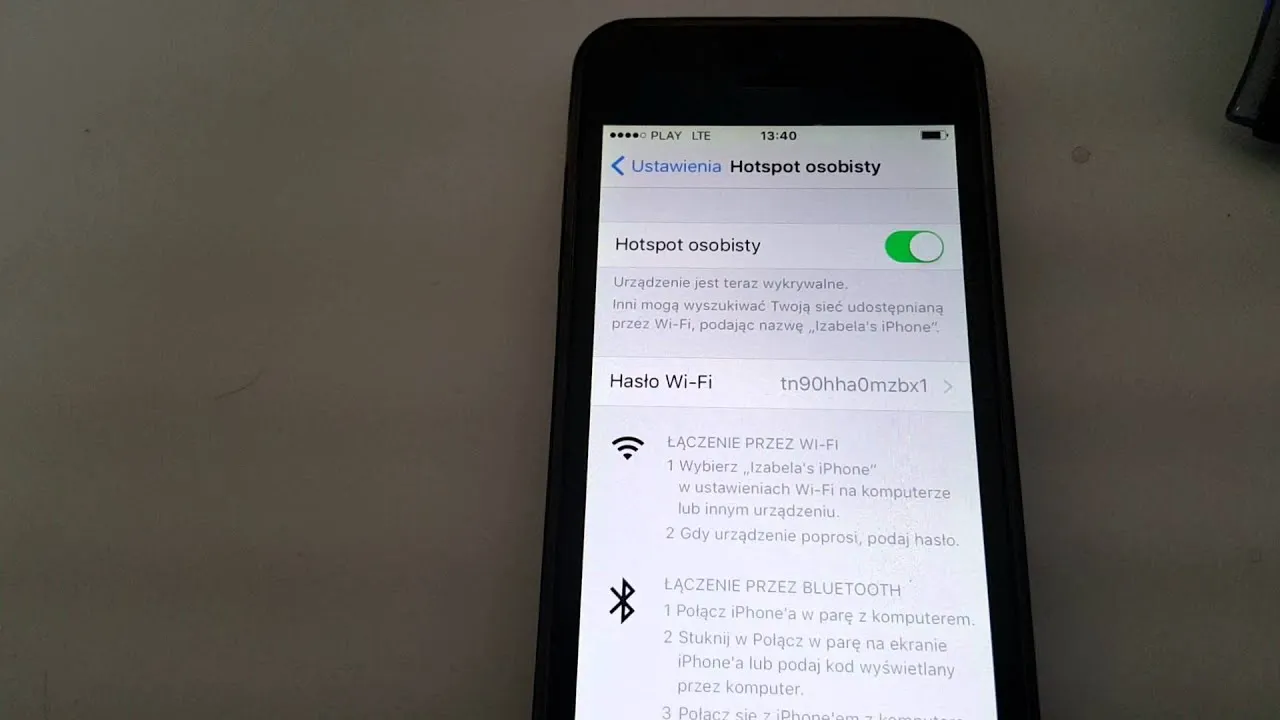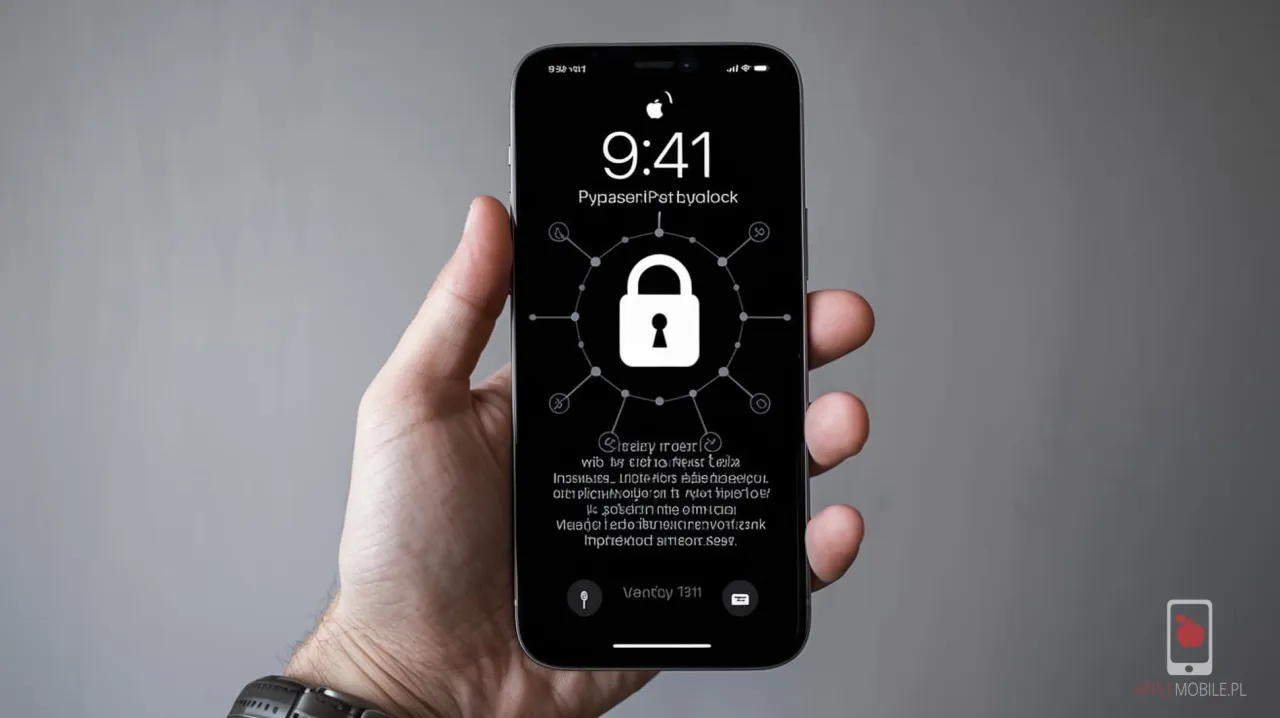- Aby wykonać twardy reset iPhone 8, naciśnij przyciski zwiększania i zmniejszania głośności, a następnie przytrzymaj przycisk boczny.
- Hard reset jest przydatny, gdy telefon nie reaguje lub działa nieprawidłowo.
- Przywrócenie ustawień fabrycznych może poprawić wydajność, ale wymaga wcześniejszego zabezpieczenia danych.
- Najczęstsze problemy z iPhone 8 obejmują przegrzewanie się i trudności z ładowaniem.
- W przypadku problemów z ładowaniem warto sprawdzić kabel i port ładowania oraz zainstalować najnowsze aktualizacje oprogramowania.
Jak wykonać twardy reset iPhone 8, aby naprawić błędy
Wykonanie twardego resetu iPhone 8 to skuteczny sposób na naprawienie wielu problemów z urządzeniem. Często zdarza się, że telefon przestaje reagować lub działa nieprawidłowo, co może być frustrujące. W takich sytuacjach hard reset może przywrócić telefon do normalnego stanu, eliminując błędy i problemy z oprogramowaniem. Warto jednak pamiętać, że twardy reset różni się od przywracania ustawień fabrycznych, które wymaga dodatkowych kroków.
Proces twardego resetu jest prosty i można go wykonać w kilku krokach. Poniżej znajdziesz szczegółowe instrukcje, które pomogą Ci w tym zadaniu. Pamiętaj, że twardy reset nie usuwa danych z urządzenia, dlatego jest to bezpieczna opcja, gdy telefon nie działa tak, jak powinien.
Krok po kroku: Jak przeprowadzić twardy reset iPhone 8
Aby wykonać twardy reset iPhone 8, należy postępować zgodnie z poniższymi krokami. Pierwszym krokiem jest szybkie naciśnięcie i puszczenie przycisku zwiększania głośności. To ważne, aby nie przytrzymywać go zbyt długo, ponieważ może to spowodować inne działania w systemie.
Następnie, szybko naciśnij i puść przycisk zmniejszania głośności. Podobnie jak w przypadku pierwszego kroku, ważne jest, aby nie przytrzymywać tego przycisku, aby uniknąć niezamierzonych efektów. Te dwa pierwsze kroki są kluczowe w procesie resetowania.
Po naciśnięciu obu przycisków głośności, naciśnij przycisk boczny i trzymaj go przez około 10 sekund. Ważne jest, aby nie zwalniać przycisku, dopóki na ekranie nie pojawi się logo Apple. To oznacza, że proces resetowania się rozpoczął i telefon zaczyna się uruchamiać ponownie.
Kiedy logo Apple pojawi się na ekranie, możesz zwolnić przycisk boczny. Po chwili iPhone 8 całkowicie się uruchomi po resecie. Teraz możesz korzystać z urządzenia, które powinno działać znacznie lepiej. Twardy reset to szybka i efektywna metoda na rozwiązanie problemów z telefonem.Co zrobić, gdy iPhone 8 nie reaguje na polecenia
Jeśli Twój iPhone 8 nie reaguje na polecenia, może to być frustrujące. Istnieje kilka powszechnych przyczyn, które mogą prowadzić do tego problemu. Często winowajcą jest zawieszenie aplikacji, błąd w systemie operacyjnym lub problem z baterią. W takich przypadkach warto znać kilka kroków, które mogą pomóc w przywróceniu urządzenia do działania.
Pierwszym krokiem, który warto podjąć, jest wymuszenie zamknięcia aplikacji. Jeśli aplikacja, z której korzystasz, nie reaguje, spróbuj zamknąć ją, przesuwając palcem w górę na ekranie, aby wyświetlić wszystkie otwarte aplikacje. Następnie znajdź aplikację, która sprawia problemy, i przesuń ją w górę, aby ją zamknąć. To może pomóc w przywróceniu normalnego działania telefonu.
Kolejnym krokiem jest sprawdzenie, czy telefon ma wystarczającą ilość energii. Czasami problemy z reakcją mogą być spowodowane niskim poziomem naładowania baterii. Upewnij się, że Twój iPhone 8 jest naładowany, podłączając go do ładowarki. Jeśli telefon nadal nie reaguje, spróbuj użyć innego kabla lub ładowarki, aby wykluczyć problemy z akcesoriami.
Jeśli powyższe kroki nie przyniosły rezultatu, rozważ przywrócenie ustawień fabrycznych. To bardziej drastyczne rozwiązanie, ale może być konieczne, jeśli telefon wciąż nie działa. Pamiętaj, aby wcześniej wykonać kopię zapasową danych, ponieważ przywrócenie ustawień fabrycznych usunie wszystkie informacje z urządzenia. Po przywróceniu ustawień fabrycznych iPhone 8 powinien działać jak nowy.
Proces przywracania ustawień fabrycznych iPhone 8
Przywrócenie ustawień fabrycznych iPhone 8 to proces, który może znacząco poprawić wydajność urządzenia. Dzięki temu krokowi wszystkie dane i ustawienia na telefonie zostaną usunięte, co może pomóc w rozwiązaniu problemów z oprogramowaniem lub wydajnością. Warto jednak pamiętać, że przed przystąpieniem do tego procesu należy wykonać kopię zapasową ważnych danych, aby ich nie utracić. Poniżej przedstawiamy szczegółowe kroki, które należy wykonać, aby przywrócić ustawienia fabryczne.
Aby rozpocząć, przejdź do ustawień swojego iPhone'a. Wybierz opcję "Ogólne", a następnie przewiń w dół do sekcji "Resetuj". Znajdziesz tam różne opcje resetowania, w tym "Wymaż zawartość i ustawienia". Wybierz tę opcję, aby rozpocząć proces przywracania ustawień fabrycznych.
Po wybraniu opcji "Wymaż zawartość i ustawienia" pojawi się komunikat ostrzegawczy, informujący o konsekwencjach tej operacji. Upewnij się, że masz wykonane kopie zapasowe danych, a następnie potwierdź chęć przywrócenia ustawień fabrycznych, wpisując swój kod dostępu, jeśli jest wymagany. To zabezpieczenie ma na celu ochronę Twoich danych przed nieautoryzowanym dostępem.
Po potwierdzeniu wyboru telefon zacznie proces przywracania ustawień fabrycznych. Może to potrwać kilka minut, a po zakończeniu urządzenie uruchomi się ponownie. Zobaczysz ekran powitalny, jak przy pierwszym uruchomieniu telefonu. W tym momencie możesz skonfigurować swoje urządzenie jako nowe lub przywrócić dane z kopii zapasowej.
| Hard Reset | Przywracanie ustawień fabrycznych |
|---|---|
| Nie usuwa danych z urządzenia | Usuwa wszystkie dane i ustawienia |
| Używane w przypadku zawieszenia telefonu | Używane do przywrócenia fabrycznej wydajności |
| Wykonywane za pomocą przycisków | Wykonywane przez ustawienia w systemie |
Najczęstsze problemy z iPhone 8 i ich rozwiązania
Użytkownicy iPhone 8 mogą napotkać różne problemy, które mogą wpływać na wydajność i funkcjonalność urządzenia. Niektóre z najczęstszych problemów to przegrzewanie się telefonu, trudności z ładowaniem oraz problemy z połączeniem Wi-Fi. Warto znać kilka rozwiązań, które mogą pomóc w rozwiązaniu tych problemów i przywróceniu telefonu do normalnego stanu.
Jednym z najczęstszych problemów z iPhone 8 jest przegrzewanie się urządzenia. Często jest to spowodowane intensywnym użytkowaniem, na przykład podczas grania w gry lub korzystania z aplikacji wymagających dużej mocy obliczeniowej. Aby rozwiązać ten problem, spróbuj ograniczyć czas korzystania z wymagających aplikacji oraz upewnij się, że telefon nie jest wystawiony na działanie wysokich temperatur. Możesz także wyłączyć niektóre funkcje, takie jak Bluetooth czy lokalizacja, aby zmniejszyć obciążenie procesora.
Kolejnym problemem, z którym borykają się użytkownicy, są trudności z ładowaniem. Może to być spowodowane uszkodzonym kablem, portem ładowania lub samą ładowarką. Upewnij się, że używasz oryginalnych akcesoriów Apple i sprawdź, czy kabel oraz port są czyste i wolne od zanieczyszczeń. Jeśli problem nadal występuje, spróbuj użyć innej ładowarki, aby wykluczyć ewentualne uszkodzenia sprzętowe.
- Przegrzewanie się iPhone 8: Ogranicz korzystanie z wymagających aplikacji i wyłącz funkcje, które nie są potrzebne.
- Problemy z ładowaniem: Sprawdź kabel i port ładowania, a także używaj oryginalnych akcesoriów Apple.
- Problemy z połączeniem Wi-Fi: Zrestartuj router oraz sprawdź ustawienia sieciowe w telefonie.
Jak rozwiązać problemy z przegrzewaniem się iPhone 8
Przegrzewanie się iPhone 8 to problem, z którym boryka się wielu użytkowników. Może być spowodowane intensywnym użytkowaniem, takimi jak gry czy korzystanie z wymagających aplikacji, ale także nieprawidłowym działaniem oprogramowania lub problemami z baterią. Warto znać kilka rozwiązań, które mogą pomóc w obniżeniu temperatury urządzenia i przywróceniu jego normalnego działania.
Jednym z najprostszych sposobów na rozwiązanie problemu z przegrzewaniem się jest ograniczenie korzystania z aplikacji wymagających dużej mocy obliczeniowej. Jeśli zauważysz, że telefon nagrzewa się podczas grania w gry lub korzystania z aplikacji do edytowania wideo, spróbuj robić przerwy i dać telefonowi czas na ochłodzenie się. Możesz także rozważyć zamknięcie nieużywanych aplikacji działających w tle, co zmniejszy obciążenie procesora.
Innym rozwiązaniem jest sprawdzenie ustawień telefonu. Upewnij się, że funkcje lokalizacji, Bluetooth i Wi-Fi są wyłączone, gdy nie są potrzebne. Te funkcje mogą powodować dodatkowe obciążenie, co prowadzi do przegrzewania się urządzenia. Wyłączenie tych opcji, gdy ich nie używasz, może pomóc w utrzymaniu niższej temperatury iPhone'a.
Jeśli problem z przegrzewaniem się utrzymuje się, warto sprawdzić stan baterii. Uszkodzona lub zużyta bateria może powodować wzrost temperatury. Możesz to zrobić, przechodząc do ustawień iPhone'a, a następnie wybierając "Bateria" i "Stan baterii". Jeśli zauważysz, że zdrowie baterii jest niskie, rozważ jej wymianę w autoryzowanym serwisie Apple.
Co zrobić, gdy iPhone 8 ma problemy z ładowaniem
Problemy z ładowaniem iPhone 8 mogą być frustrujące i mogą wynikać z różnych przyczyn, takich jak uszkodzony kabel, zanieczyszczony port ładowania lub problemy z oprogramowaniem. Często użytkownicy nie zdają sobie sprawy, że drobne zanieczyszczenia mogą prowadzić do poważnych problemów z ładowaniem. Warto znać kilka kroków, które mogą pomóc w rozwiązaniu tych problemów.
Pierwszym krokiem jest sprawdzenie kabla i ładowarki. Upewnij się, że używasz oryginalnych akcesoriów Apple oraz że kabel i ładowarka są w dobrym stanie. Czasami uszkodzenia kabla mogą być niewidoczne na pierwszy rzut oka, dlatego warto przetestować inny kabel lub ładowarkę, aby wykluczyć te problemy.
Następnie, warto sprawdzić port ładowania. Zanieczyszczenia, takie jak kurz czy kłaczki, mogą blokować połączenie między kablem a portem. Użyj delikatnej szczoteczki lub sprężonego powietrza, aby oczyścić port ładowania. Upewnij się, że nie używasz ostrych przedmiotów, które mogą uszkodzić port.
Jeśli problemy z ładowaniem nadal występują, rozważ zresetowanie ustawień sieciowych. Przejdź do ustawień, wybierz "Ogólne", a następnie "Resetuj". Wybierz "Resetuj ustawienia sieciowe". To może pomóc w rozwiązaniu problemów z ładowaniem, a także z połączeniem Wi-Fi i Bluetooth. Po zresetowaniu ustawień sieciowych będziesz musiał ponownie wprowadzić hasła do Wi-Fi.
Jak dbać o iPhone 8, aby uniknąć problemów z przegrzewaniem i ładowaniem
Aby zminimalizować ryzyko przegrzewania się i problemów z ładowaniem w iPhone 8, warto zastosować kilka dodatkowych praktyk, które mogą znacząco poprawić wydajność urządzenia. Regularne aktualizowanie oprogramowania iPhone'a nie tylko wprowadza nowe funkcje, ale także poprawia stabilność systemu, co może pomóc w uniknięciu problemów związanych z przegrzewaniem. Użytkownicy powinni również unikać korzystania z telefonu w ekstremalnych warunkach temperaturowych, ponieważ zarówno wysokie, jak i niskie temperatury mogą wpływać na wydajność baterii i całego urządzenia.Dodatkowo, warto rozważyć korzystanie z etui chłodzącego lub specjalnych akcesoriów, które pomagają w odprowadzaniu ciepła podczas intensywnego użytkowania. Takie rozwiązania mogą być szczególnie przydatne dla osób, które często korzystają z gier lub aplikacji wymagających dużej mocy obliczeniowej. Monitorowanie stanu baterii oraz regularne czyszczenie portów ładowania przyczynia się do dłuższej żywotności urządzenia i lepszego komfortu użytkowania.